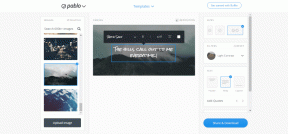Kako uporabljati CCleaner za čiščenje menija z desno tipko miške v sistemu Windows
Miscellanea / / December 02, 2021
Dolgo sem iskal načine, kako odstraniti ogromne, nepotrebne elemente, ki so pripeti v moj kontekstni meni sistema Windows, iz nekaterih orodij, ki jih namestim v svoj sistem. Nekateri od teh elementov kontekstnega menija so potrebni, veliko pa jih nikoli ne uporabljamo in samo sedijo tam in dodajajo nered.

Naletel sem na metode za odstranite elemente kontekstnega menija nekaj pa je potrebno zapleteno urejanje registra medtem ko so drugi morali delati na bednih orodjih.
Danes vam bom pokazal, kako lahko uporabite CCleaner za čiščenje menija z desno tipko miške v sistemu Windows. CCleaner ne potrebuje predstavitve in če ste že dlje časa uporabnik osebnega računalnika Windows, je zelo malo verjetno, da še niste slišali za to orodje za čiščenje.
Torej, uporabimo to orodje, da se v našem računalniku brez nereda.
Čiščenje Z desno miškino tipko kliknite Meni z uporabo CCleanerja
Korak 1: Prenesite in namestite CCleaner na vašem računalniku, če ga še ne uporabljate. Če je različica CCleanerja, nameščenega na vašem računalniku, manjša od 3.2, ga boste morali tudi posodobiti na najnovejšo različico. Ko namestite aplikacijo, jo zaženite s skrbniškimi pravicami (z desno miškino tipko kliknite ikono programa, kliknite
Zaženi kot skrbnik).
2. korak: Ko zaženete orodje, se pomaknite do Orodja in izberite Začeti.
3. korak: V zagonu se pomaknite do zavihka Kontekstni meni in videli boste vse aplikacije drugih izdelovalcev, ki so se pripetile v kontekstni meni z desnim klikom. Preprosto izberite tiste, ki jih želite onemogočiti, in enega za drugim kliknite gumb za onemogočanje. Kontekstni meni bo urejen glede na kontekstni meni, kjer se pojavijo (datoteke, imenik itd.)

4. korak: Ko onemogočite vnos, znova zaženite Windows Explorer da vidite spremembe. Od zdaj naprej ne boste opazili določenega vnosa v kontekstnem meniju.
Aplikacija vam ponuja tudi možnost, da izbrišete določen vnos, vendar če ga uporabite, možnosti ne boste mogli obnoviti nazaj v kontekstni meni. Brisanje vnosa v kontekstnem meniju nikakor ne bo vplivalo na nameščen program. Program vam omogoča tudi izvoz seznama programov, ki so pripeti v kontekstni meni, v besedilno datoteko.
Zaključek
CCleaner je eno najpreprostejših orodij, ki sem jih videl za čiščenje bližnjic kontekstnega menija brez zapletenih možnosti in rešitev za urejanje registra. Tokrat me je CCleaner res navdušil in prepričan sem, da bodo s tem nadaljevali tudi v prihodnje.